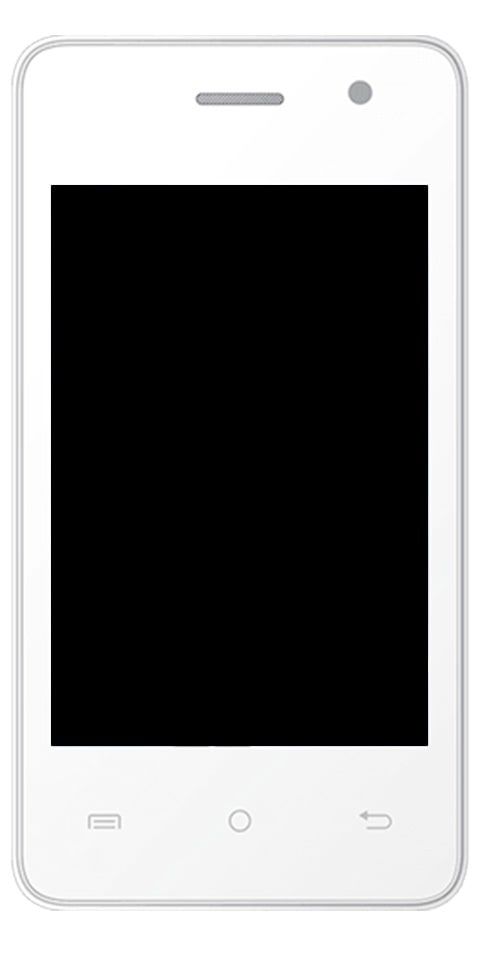Cách xem Video MKV trên iPad từ Ứng dụng Tệp

Nếu bạn có tệp MKV trong Tệp iPad ứng dụng mà bạn muốn xem, chắc chắn, bạn đã có thể xác minh rằng ứng dụng này không thể phát video bằng tiện ích mở rộng đó. Nhưng với sự giúp đỡ củaVLC, một ứng dụng miễn phí, có sẵn trên Ứng dụng Cửa hàng , chúng ta có thể xem bất kỳ video MKV nào trên iPad từ ứng dụng Tệp .

Xem video MKV trên iPad
Để thưởng thức video trên iPad của chúng tôi với phần mở rộng MKV, chúng tôi phải tải xuống ứng dụng VLC từ Cửa hàng ứng dụng. Sau khi tải xuống, chúng tôi mở ứng dụng Tệp và tìm kiếm video MKV mà chúng tôi muốn xem. Chúng tôi chạm vào video được đề cập và sau đó nhấp vào nút Chia sẻ, nằm ở trên cùng dưới dạng một hộp có mũi tên nhỏ. Chúng tôi chọn Mở trong VLC để mở video trong ứng dụng này. Giờ đây, chúng ta có thể phát, tạm dừng, tiến lên, tua lại và thực hiện tất cả các hình thức xem VLC. Đôi khi, bạn sẽ phải chọn trước, Sao chép vào VLC trong menu và sau một lúc, hãy mở Chia sẻ màn hình, một lần nữa để chọn, Mở trong VLC . Nếu vì lý do nào đó, thủ tục này không hoạt động, bạn cũng có thể sử dụng phương pháp sạc Wifi thành VLC. Thao tác này sẽ sao chép trực tiếp tệp video vào bộ lưu trữ ứng dụng VLC trên thiết bị.
MKV

MKV là một trong những phần mở rộng được sử dụng nhiều nhất để phát phim độ nét cao. Ví dụ, định dạng AVI có độ phân giải rất thấp. Không giống như các phần mở rộng phổ biến khác như MP4, MKV tương thích với nhiều định dạng video và âm thanh hơn. Là một định dạng vùng chứa mã nguồn mở và phần mềm miễn phí, một trong những tính năng chính của nó là tính linh hoạt to lớn của nó. Nó có thể chứa số lượng video, âm thanh hoặc phụ đề không giới hạn trong một tệp duy nhất.
Cũng thấy: Cách kiểm tra và chăm sóc pin MacBook hoặc MacBook Pro của bạn
iTunes Xem video trên iPad
Một cách khác, không làm bão hòa iPad của chúng tôi, có thể là thông qua iTunes. Thật dễ dàng, chỉ cần mở nó trên PC hoặc MAC của chúng tôi và nhấp vào biểu tượng iPad, trong trình đơn thả xuống, chúng tôi nhấp vào các ứng dụng, tìm VLC và nhấp vào nó, sẽ mở ở bên phải, tất cả các tệp chúng tôi có trong ứng dụng đó. Chúng tôi sẽ kéo những gì chúng tôi muốn nhập và chúng sẽ tự động được chuyển đến iPad.
Waltr 2. Video MKV

Có một cách khác để chuyển video MKV sang iPad của chúng tôi nếu chúng tôi không muốn sử dụng iTunes. Đây làWaltr 2ứng dụng. Miễn phí, chúng tôi tải xuống và cài đặt nó trên PC hoặc MAC của chúng tôi. Chúng tôi kết nối iPad và theo một cách đơn giản, chúng tôi kéo video vào thiết bị của mình .. Có khả năng thực hiện điều đó không dây. Bằng cách nhấp vào bánh răng ở góc dưới bên phải của cửa sổ Waltr 2 và chọn Kích hoạt Wifi.
Đây là những cách khác nhau để xem video MKV trên iPad của bạn. Bây giờ bạn chỉ cần chọn một trong những thích hợp nhất.
Cũng thấy: Cách tắt hoàn toàn FaceTime trên Mac